Quick BI_BI工具连接分析型数据库MySQL版_访问分析型数据库MySQL版_分析型数据库MySQL版2.0_分析型数据库MySQL版

Quick BI
本章节介绍如何通过阿里云Quick BI连接分析型数据库MySQL版。
在Quick BI中新建分析型数据库MySQL版数据源
登录Quick BI控制台。
单击工作空间>数据源,进入数据源管理页面。
单击新建数据源>分析型数据库MySQL版。
在AnalyticDB DB添加数据源页面进行参数配置。
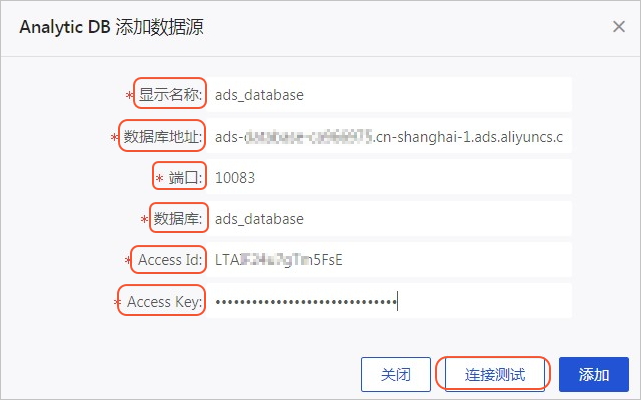
配置项 说明 显示名称 数据源名称。 数据库地址 分析型数据库MySQL版的连接地址。 端口 连接地址对应的端口号。 数据库 分析型数据库MySQL版的名字。 Access Id AccessKey ID。 Access Key Access Key Secret。 完成上述参数配置后,单击连接测试测试连通性,测试通过后,单击添加添加数据源。
使用Quick BI
成功连接分析型数据库MySQL版后,用户可以参考以下步骤学习如何在Quick BI中完成报表分析等操作。
关于Quick BI的更过功能,请参见Quick BI相关文档。
版权声明
本文仅代表作者观点,不代表本站立场。
本文系作者授权发表,未经许可,不得转载。

评论